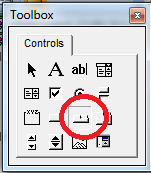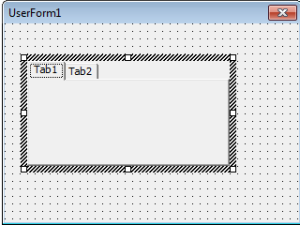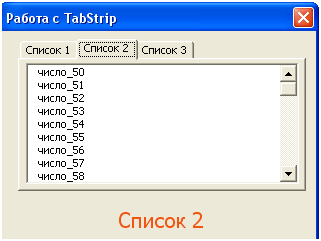|
|||||||
|
TabStrip
Время создания: 16.03.2019 23:43
Текстовые метки: TabStrip, ToolBox, userform, набор вкладок, элементы управления
Раздел: Разные закладки - VBA - Форма
Запись: xintrea/mytetra_db_adgaver_new/master/base/15144063070knpvjfnr5/text.html на raw.githubusercontent.com
|
|||||||
|
|
|||||||
|
Элемент управления TabStrip
Элемент управления VBA TabStrip содержит практически те же свойства, что и MultiPage. Главное отличие заключается в том, что для MultiPage каждая страница может содержать собственный набор элементов управления, а для класса TabStript при переходе по вкладкам отображает всегда одну и ту же информацию. Так, мы при использовании Набора страниц, могли для первого корешка добавить надпись, для второго – список, ну а для третьего – кнопку, для компонента Набор вкладок так не выйдет, если мы на его поверхность добавим, например, объект ListBox(список), то он будет отображаться всегда при переходе между вкладками.
рис . 1.1 Элемент управления TabStrip на панели ToolBox
рис. 1.2 Элемент управления TabStrip на форме Как только вы выберете в окне ToolBox компонент TabStrip, и перетащите его на поверхность формы, то у вас будут отображаться только две вкладки, например, Tab1 и Tab2. Для управления ими нужно нажать правую кнопку мыши, в итоге появится контекстное меню со следующими пунктами:
Как и для объекта, Набор Страниц, для класса Набор Вкладок определены следующие свойства: MultiRow – vba свойство, которое может содержать логические значения True или False. MultiRow является актуальным тогда, когда вкладок становится слишком много, и они все не умещаются на поверхность формы UserForm. При установленном значении в False, все корешки будут лежать на одной прямой, и будет добавлена специальная прокрутка для перехода к тем корешкам, которые не видны. При установленном значении в true – вкладки будут располагаться на нескольких строках, при условии, что все они не умещаются в одну строку на поверхности формы. TabOrientation – определяет расположение вкладок, возможны четыре значения: fmTabOrientationTop – вверху, fmTabOrientationBottom – внизу, fmTabOrientationLeft – слева и fmTabOrientationRight – справа. SelectedItem – свойство содержит информацию о выбранной вкладке. Value – целое число, содержит номер выбранного корешка, нумерация начинается с нуля. Style – позволяет задать стиль: fmTabStyleTabs – в виде закладок, fmTabStyleButton – в виде кнопок и fmTabStyleNone – корешки отсутствуют Как и для большинства подобных элементов управления, для TabStrip основным событием является событие Change, оно возникает при переходе между корешками. И так, настало время написать простой пример с использованием класса TabStrip, пример будет подобен тому, что мы рассматривали в статье про объект MultiPage. В окно Редактор Проектов добавьте новую форму (меню Insert/UserForm) и новый модуль (меню Insert/Module). Форму я назвал TSForm, а модуль – TSModule. В редакторе кода для модуля сразу пропишите: Sub TSModule() TSForm.Show End Sub Тут в процедуре TSModule мы указываем, что при запуске макроса нужно показать форму с именем TSForm.
Хорошо, теперь на поверхность формы нужно добавить следующие элементы управления (их мы выбираем в окне ToolBox): TabStrip – просто перетащите данный компонент на поверхность формы, кликните правой кнопкой по одному из флажков и добавьте еще один. В контекстном меню задайте следующие имена: Список 1, Список 2 и Список 3. ListBox – на поверхность TabStrip добавьте элемент управления список, помните, что он будет отображаться на всех вкладках и един для всего объекта Набор Вкладок. Label – текстовая метка, разместите ее внизу на поверхности формы, свойство Caption пусть остается пустым. Теперь в редакторе кода для формы (UserForm) пропишите следующий код: Private Sub TabStrip1_Change() Label1.Caption = TabStrip1.SelectedItem.Caption If TabStrip1.Value = 0 Then ListBox1.Clear For i = 0 To 50 ListBox1.AddItem “число_” & i Next End If If TabStrip1.Value = 1 Then ListBox1.Clear For i = 50 To 100 ListBox1.AddItem “число_” & i Next End If If TabStrip1.Value = 2 Then ListBox1.Clear For i = 100 To 150 ListBox1.AddItem “число_” & i Next End If End Sub Private Sub UserForm_Initialize() Label1.FontSize = 16 Label1.ForeColor = &H1055F2 Label1.TextAlign = fmTextAlignCenter Label1.Caption = TabStrip1.SelectedItem.Caption If TabStrip1.Value = 0 Then ListBox1.Clear For i = 0 To 50 ListBox1.AddItem “число_” & i Next End If If TabStrip1.Value = 1 Then ListBox1.Clear For i = 50 To 100 ListBox1.AddItem “число_” & i Next End If If TabStrip1.Value = 2 Then ListBox1.Clear For i = 100 To 150 ListBox1.AddItem “число_” & i Next End If End Sub В общих чертах, при переходе между вкладками происходит проверка свойства Value, в зависимости от значения, список будет содержать те или иные данные. При инициализации самой формы мы будет присваивать свойству Caption объекта label имя выбранного в данный момент флажка объекта TabStrip VBA, а также будет заполнять список данными.
|
|||||||
|
Так же в этом разделе:
|
|||||||

|
|||||||
|
|||||||
|